Maintenant, Apple a publié iOS 26 pour le public et de nombreux utilisateurs d'iPhone et d'iPad ont mis à jour leurs appareils avec la dernière version iOS. Il est vrai qu'Apple a introduit de nouvelles fonctionnalités étonnantes dans iOS 26. Cependant, il existe de nombreux rapports de bogues concernant cette mise à jour. Par exemple,
"J'ai acheté un iPhone 15 le mois dernier et tout a bien fonctionné jusqu'à la mise à jour vers iOS 26. Désormais, je ne peux plus utiliser Internet car cela indique que le réseau de données cellulaires ne peut pas être activé. Existe-t-il un moyen de résoudre ce problème ?"

Si vous rencontrez le même problème, vous avez de la chance, car nous vous indiquerons plusieurs solutions pour résoudre ce problème en quelques minutes. Apprenez simplement des informations plus détaillées sur les solutions pour activer un réseau de données cellulaires.
- Partie 1: Impossible d'activer le réseau de données cellulaires? Assurez-vous que les données cellulaires sont activées
- Partie 2: Correction des données cellulaires iPhone ne fonctionnant pas sans perte de données
- Partie 3: Impossible d'activer le réseau de données cellulaires? Assurez-vous que les données cellulaires sont activées
- Partie 4: Correction des données cellulaires iPhone ne fonctionnant pas sans perte de données
- Partie 5: Impossible d'activer le réseau de données cellulaires? Assurez-vous que les données cellulaires sont activées
Partie 1: Impossible d'activer le réseau de données cellulaire? Assurez-vous que les données cellulaires sont activées
Aujourd'hui, nous ne pouvons pas vivre sans Internet. La plupart de nos actions dépendent d'Internet. Par exemple, nous écoutons de la musique en ligne, regardons des vidéos à la vapeur, effectuons des achats en ligne, etc. De nombreuses personnes reçoivent le message indiquant qu'elles ne pouvaient pas activer le réseau de données cellulaires car elles avaient oublié d'activer les données cellulaires ou les désactivaient accidentellement. Vous pouvez consulter les astuces ci-dessous pour vous assurer que les données cellulaires sont activées:
- 1. Allez dans «Paramètres»> «Cellulaire» sur iPhone ou «Paramètres»> «Données cellulaires» sur iPad et activez le commutateur pour l'activer. S'il est activé, désactivez-le et activez les données cellulaires quelques secondes plus tard.
- 2. Si vous voyagez à l'étranger, vous devez configurer l'itinérance des données dans «Paramètres»> «Cellulaire»> «Options de données cellulaires»> «Itinérance des données».
- 3. Vérifiez le mode Avion. Faites glisser votre doigt vers le haut sur n'importe quel écran pour ouvrir le « Centre de contrôle ». Si le « Mode avion » est activé, appuyez dessus pour le désactiver.
- 4. Si vous souscrivez un forfait de données cellulaires, assurez-vous qu'il reste du trafic disponible.
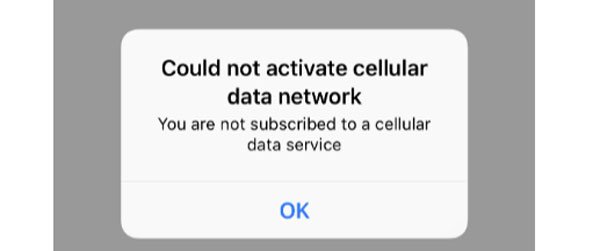
Cependant, avant de vérifier les paramètres cellulaires, vérifiez d'abord si votre L'iPhone a été mis sur liste noireSi oui, vous devez d’abord le supprimer de la liste noire.
Partie 2: Correction des données cellulaires iPhone ne fonctionnant pas sans perte de données
Pour résoudre le problème selon lequel l'iPhone ne peut pas activer le réseau de données cellulaires sans perte de données, vous aurez peut-être besoin d'un outil simple, tel que Apeaksoft iOS System Recovery. Ses principales caractéristiques comprennent:

4,000,000+ Téléchargements
Utilisez un algorithme avancé pour diagnostiquer les problèmes de données cellulaires sur les appareils iOS.
En plus des problèmes de données cellulaires, corrigez divers problèmes iOS en un clic.
Réparez les appareils iOS sans perdre de données.
Vous permettent de réparer les appareils iOS en mode de récupération et en mode DFU.
Prend en charge tous les appareils iOS, comme l'iPhone 17/16/15/14/13/12/11, etc.
Compatible avec Windows 11/10/8/8.1/7/XP et macOS.
En bref, c’est le meilleur moyen de vous aider à vous débarrasser de l’erreur selon laquelle le réseau de données cellulaires ne pourrait pas être activé.
Comment réparer ne pouvait pas activer le réseau de données cellulaire
Étape 1. Installez l'outil de réparation de réseau cellulaire sur votre ordinateur
Téléchargez et installez la dernière version de iOS System Recovery sur votre ordinateur. Connectez votre appareil à l'ordinateur et lancez le programme. Dans la barre latérale gauche, cliquez sur "Plus d'outils", puis choisissez "Récupération du système iOS" sur la boîte à outils de droite.

Étape 2. Diagnostiquer le périphérique iOS en mode DFU
Lorsqu'il reconnaît votre appareil iOS, cliquez sur le bouton "Démarrer" pour diagnostiquer les causes du dysfonctionnement des données cellulaires. Cliquez ensuite sur le bouton « Question » sur le ruban supérieur pour vous montrer comment mettre votre appareil en mode DFU.

Étape 3. Résoudre le problème de réseau cellulaire en un clic
Après le démarrage de l'appareil iOS en mode DFU, vous verrez la fenêtre Info, assurez-vous que toutes les informations sont correctes et cliquez sur le bouton «Télécharger» pour obtenir le firmware correspondant. Ensuite, il réparera automatiquement votre appareil iOS.
Lorsque cela est fait, vous pouvez essayer de vous connecter à nouveau au réseau cellulaire.

Partie 3: Réinitialiser les paramètres réseau pour résoudre le problème non activé du réseau de données cellulaires
Dans certains cas, des erreurs ou des bugs inattendus sur les paramètres réseau sont responsables des messages qui ne pourraient pas activer le réseau de données cellulaires. En ce moment, réinitialiser vos paramètres réseau sur un appareil iOS pourrait résoudre ce problème simplement.
Étape 1. Ouvrez l'application "Paramètres" depuis votre écran d'accueil.
Étape 2. Localisez sur "Général"> "Réinitialiser", et appuyez sur l'option intitulée "Réinitialiser les paramètres réseau".
Étape 3. Lorsque vous y êtes invité, entrez votre mot de passe pour confirmer que vous êtes le propriétaire et déclencher le processus.
Étape 4. Après la réinitialisation, redémarrez votre appareil iOS et reconnectez-vous à votre réseau de données cellulaires.

Partie 4: Vérifiez la mise à jour de l'opérateur pour résoudre le problème non activé du réseau de données cellulaires
Une autre solution consiste à mettre à jour les paramètres de l'opérateur pour résoudre le problème empêchant l'iPhone d'activer le réseau de données cellulaires. De manière générale, iOS met à jour les paramètres automatiquement, mais vous devez parfois installer la mise à jour manuellement.
Étape 1. Connectez votre appareil à un réseau Wi-Fi.
Étape 2. Dirigez-vous vers "Paramètres"> "Général"> "À propos de", et une option vous sera proposée pour mettre à jour les paramètres de votre opérateur si une mise à jour est disponible.
Étape 3. Et vous pouvez confirmer les paramètres de l'opérateur dans «Paramètres»> «Général»> «À propos»> «Opérateur».
Vous pouvez essayer de réinsérer votre carte SIM pour que la connexion entre votre appareil et votre opérateur de téléphonie mobile fonctionne correctement. Si vous utilisez une nouvelle carte SIM, vous devez télécharger les paramètres de l'opérateur sur votre appareil.

Partie 5: Réinitialisation et restauration des paramètres d'usine pour résoudre le problème non activé du réseau de données cellulaires
La dernière solution pour corriger le bogue qui n'a pas pu activer le réseau de données cellulaires consiste à effectuer une réinitialisation d'usine. Cette méthode est plus radicale que d’autres solutions.
Et il effacera toutes les données de votre appareil iOS, y compris les paramètres réseau et les informations personnelles, vous feriez donc mieux de créer une sauvegarde.
Étape 1. Sauvegardez votre appareil iOS en utilisant iTunes ou iCloud.
Étape 2. Démarrez l'application "Paramètres", accédez à "Général"> "Réinitialiser" et sélectionnez "Réinitialiser tout le contenu et les paramètres" pour commencer à effacer les données de votre appareil.
Étape 3. Une fois le processus terminé, votre appareil iOS redémarrera et affichera l'écran de bienvenue. Sélectionnez «Configurer votre appareil», puis cliquez sur «Restaurer à partir de la sauvegarde iCloud». Si tu veux restaurer votre appareil à partir d'iTunes, passez directement à l’étape 5.
Étape 4. Connectez-vous à votre identifiant Apple et à votre mot de passe pour accéder aux fichiers de sauvegarde, puis restaurez-les sur votre appareil.
Étape 5. Connectez votre iPhone à un ordinateur, lancez iTunes, allez dans l'onglet Résumé et cliquez sur le bouton "Restaurer la sauvegarde" pour restaurer votre appareil.
Vous pouvez essayer de réinsérer votre carte SIM pour que la connexion entre votre appareil et votre opérateur de téléphonie mobile fonctionne correctement. Si vous utilisez une nouvelle carte SIM, vous devez télécharger les paramètres de l'opérateur sur votre appareil.

Conclusion
Aujourd'hui, le téléphone mobile fait partie de notre vie. Beaucoup de gens ont dit qu'ils ne pourraient pas vivre sans leurs iPhones. Mais lorsque vous voyez le message Impossible d'activer le réseau de données cellulaires, pas de panique, en suivant les guides ci-dessus, vous pouvez connecter votre appareil aux données cellulaires et surfer en ligne comme d'habitude.




